Leder du efter en måde at oprette en delt kanal i Slack på? Sagen er, at det nogle gange tager lidt tid at holde trit med Slacks funktioner. Slack skulle være et samarbejdshub for arbejdsgrupperne i en virksomhed.
Med et kontinuerligt voksende netværk af virksomheder, der bruger det til internt arbejde, så Slack behovet for at lade dem samarbejde i en kanal. Derefter har de gjort delte kanaler tilgængelige for alle kunder.
Delte kanaler fungerer stort set som typiske Slack-kanaler, men spænder over to organisationer fra deres eget Slack-arbejdsområde.
Når forbindelsen er etableret, kan medlemmer dele filer, sende direkte beskeder, starte opkald, indarbejde kollegaer og mere.
Det handler om at nyde tidseffektivitet, som de gør med interne teams - alt sammen i et dedikeret Slack-rum.
Efter at have påmindet dig om alle disse, lad os gå videre og se, hvordan du kan oprette en helt ny kanal, der skal deles med en anden organisation, eller hvordan du kan dele en eksisterende kanal.
Hvordan kan jeg oprette en delt kanal i Slack?
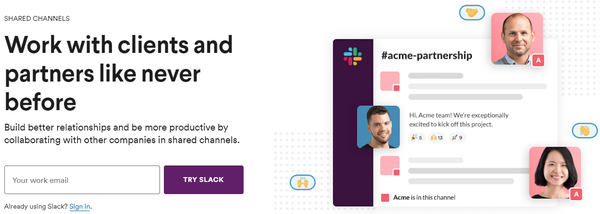
- For at dele en eksisterende kanal skal du klikke på tandhjulsikon fra toppen af kanalen. Vælg derefter Føj personer til kanalen og følg anvisningerne for at dele kanalen med eksterne virksomheder.
- Klik på knappen for at oprette og dele en helt ny kanal plus-knap i dit sidebjælke.
- Giv kanalen et beskrivende navn.
- Når du har gjort det, skal du klikke på skab.
- Følg vejledningen for at dele kanalen uden for dit arbejdsområde.
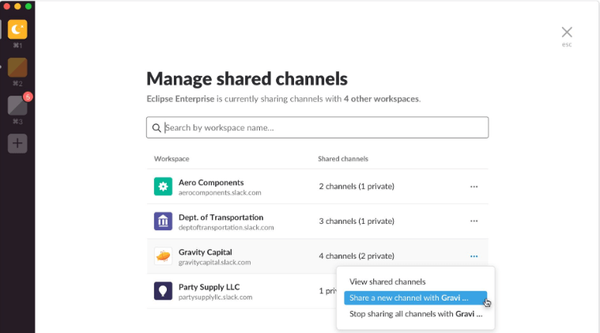
- Kopier link leveres og send det til din eksterne partner.
- Når du har klikket på den, føres din partner tilbage til Slack for at acceptere invitationen og opsætte den delte kanal.
- Invitationen sendes derefter til en administrator på begge hold til godkendelse.
- Administratorer eller organisationsejere kan senere administrere invitationer til delte kanaler. For at klikke på arbejdsområdets navn> Administration> Administrer delte kanaler.
- Når du går ind i en delt kanal, kan du se forbinder organisationens navn lige over meddelelsesindgangen for at minde dig om, at du arbejder med en ekstern part.

Den delte kanal kan blive et fælles sted for to separate virksomheder til at arbejde sammen, men hvert arbejdsområde kan beholde sin egen identitet.
Gå efter et andet kanalnavn, formål, eller beslut, om kanalen er offentlig eller privat.
Som standard kan både ejere og administratorer af et arbejdsområde konvertere kanaler til private. Medlemmer har ikke lov til det.
Vil du se, hvem der er i en kanal og online på Slack? Tjek denne artikel og lær let, hvordan du kan gøre det.
Hvordan kan jeg gøre en kanal privat i Slack?
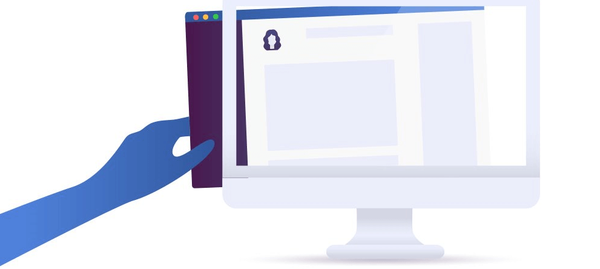
- Download Shift til Windows / Shift til Linux / Shift til Mac.
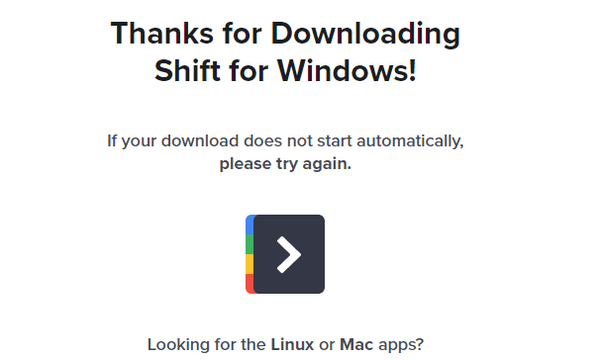
- Dobbeltklik på den downloadede fil for at begynde.
- Flytte starter automatisk, når installationen er gennemført.
- Ved brug af Slap i skift, åbn Slap kanal du ønsker at gøre privat.
- Klik på tandhjulsikon i øverste højre hjørne.
- Vælge Yderligere muligheder fra Menu for kanalindstillinger.
- Vælg Skift til en privat kanal.
- Klik på Konverter til privat for at bekræfte din handling.
Du skal bruge Shift, når du beslutter dig for at gøre din Slack-kanal privat. Det er en desktop-app til at administrere Slack og andre apps eller e-mail-konti ét sted.
At konvertere en kanal til privat er permanent, så vælg klogt. Selv efter ændringen bliver filer i kanalen ikke private.
Hvordan kan jeg oprette en ny privat Slack-kanal?
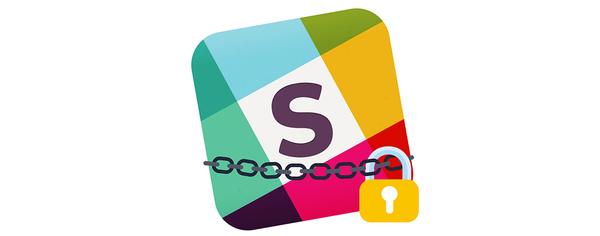
- Hent Flytte: tilgængelig til Windows / Linux / Mac.
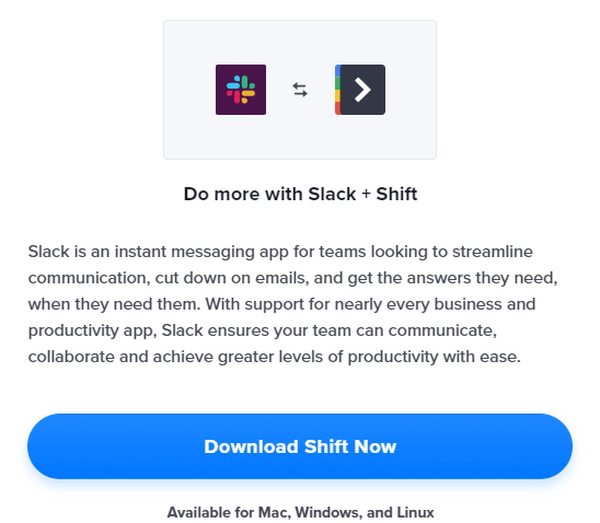
- Dobbeltklik på den downloadede fil.
- Når installationen er gennemført, Flytte starter automatisk.
- Næste gang, start Slap i skift.
- Åben din Slap arbejdsplads.
- Klik på i sidepanelet plus-ikon ved siden af Kanaler.
- Skift derefter mellem Offentlig knap til Privat.
- Indtast et navn til den nye kanal.
- Under Formål du kan tilføje en valgfri beskrivelse af kanalen.
- Vælg nogle medlemmer til at invitere ved at skrive deres navne.
- Til sidst skal du klikke på Opret kanal.
Der er første gang for alt, og det er slet ikke svært at lave en ny privat Slack-kanal fra bunden. Vi har beskrevet ovenfor en guide til, hvordan du kan udføre denne opgave med succes.
Har du gennemført proceduren? Del din feedback ved at sende os en note i kommentarfeltet nedenfor.
FAQ: Lær mere om Slack
- Hvad er forskellen mellem et Slack-arbejdsområde og en kanal?
Slack-arbejdsområde repræsenterer et hub af kanaler, som dine teammedlemmer har adgang til. På den anden side er kanaler mindre grupper med fokus på et enkelt emne eller en opgave.
- Hvem kan se private Slack-kanaler?
Kun kanalejere og medlemmer af en privat kanal kan se den specifikke private kanal på Slack.
- Kan Slack-administratorer se private chats?
Ja, Slack-administratorer kan se private chats ved hjælp af eksporteksporten.
- Hvad er en offentlig Slack-kanal?
Public Slack-kanal er en kanal i Slack tilgængelig og synlig for alle medlemmer af dit arbejdsområde.
Redaktørens note: Dette indlæg blev oprindeligt offentliggjort i december 2019 og er siden blevet moderniseret og opdateret i marts 2020 for friskhed, nøjagtighed og omfattende.
- samarbejdssoftware
 Friendoffriends
Friendoffriends


